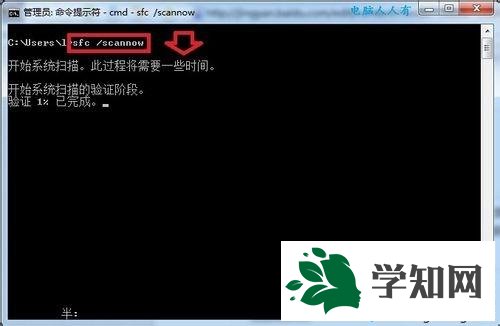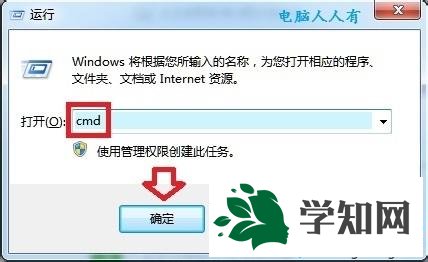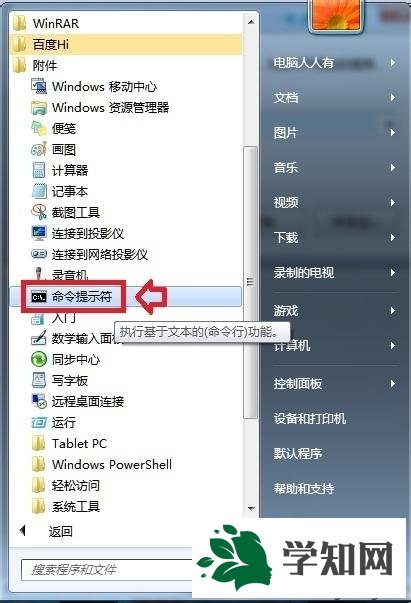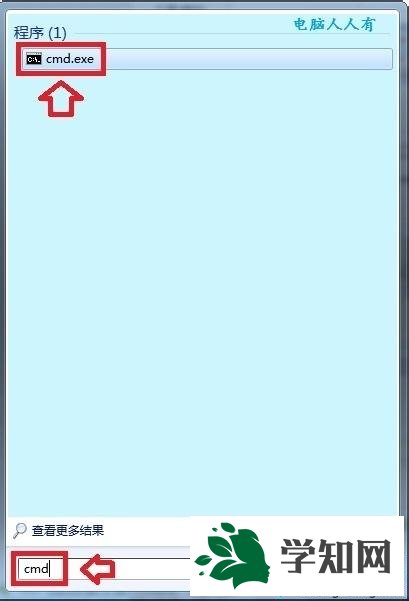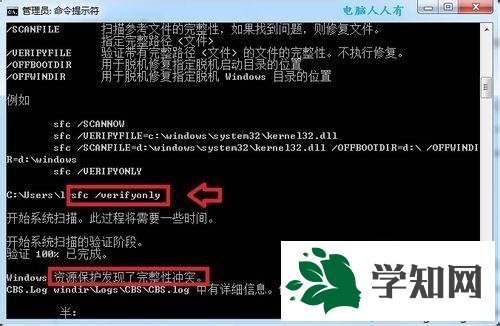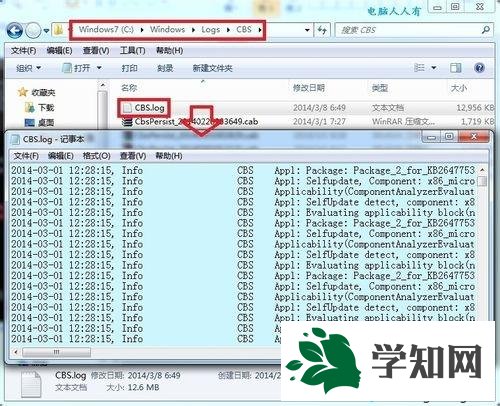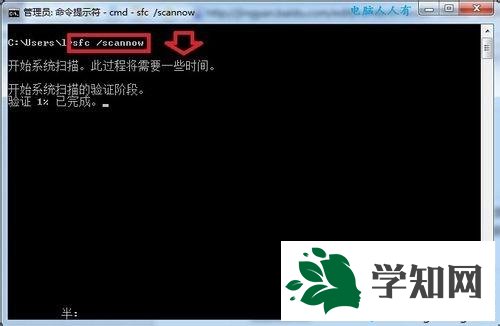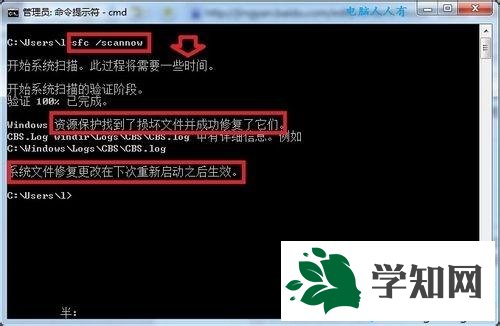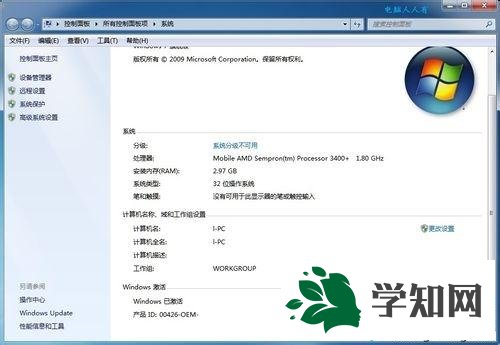操作Windows7系统总会遇到这样或那样的问题,有什么办法可以在不
重装系统的情况下修复故障问题呢?我们可以通过win7系统中的文件检查器Sfc.exe来进行检查,那么文件检查器Sfc.exe怎么使用呢?下面我们一起看下具体的使用教程。
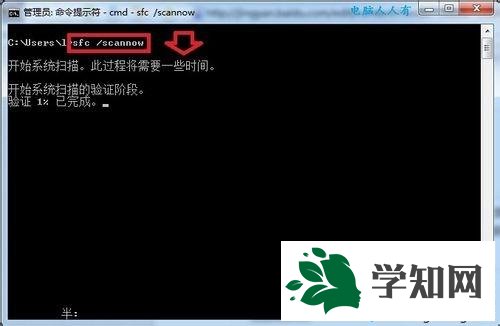
打开
html' target='_blank'>
命令提示符: 方法一: 1、开始→运行(Win+R也能调出)→输入:CMD 确定或回车(Enter)打开命令提示符窗口;
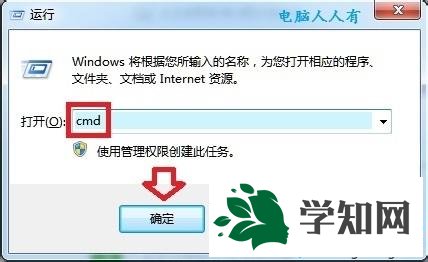
方法二: 开始→所有程序→附件→命令提示符,也能打开命令提示符窗口。
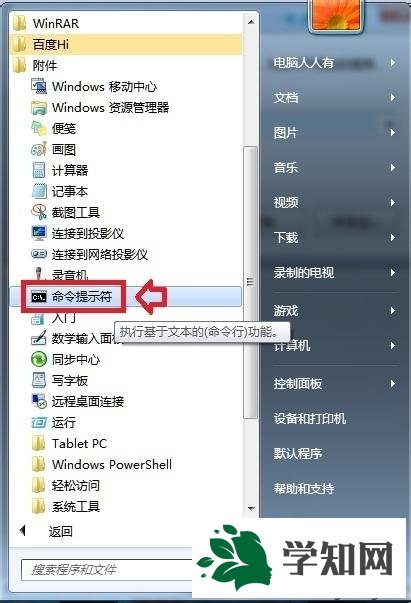
方法三: 在开始菜单中的程序搜索框中输入:cmd 也能调出命令提示符程序,点击cmd.exe即可。
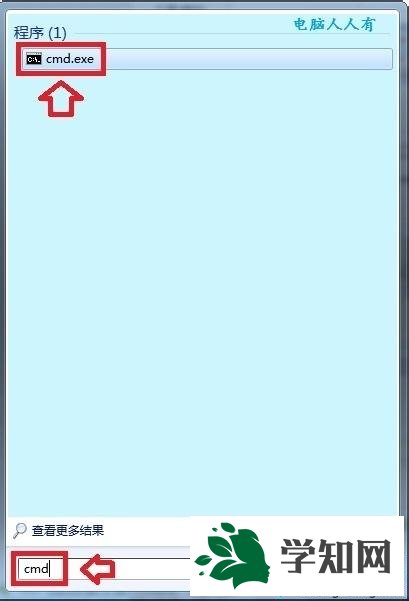
检查修复命令: 在命令提示符窗口输入:SFC/? 回车(Enter)即可看到该检查器命令的所有参数。

比如输入:sfc verifyonly 命令,就是 扫描所有受保护的
系统文件爱你的完整性。不自行修复操作。扫描之后,资源保护发现了完整性冲突,并且给出了出错报告的路径和文件名。
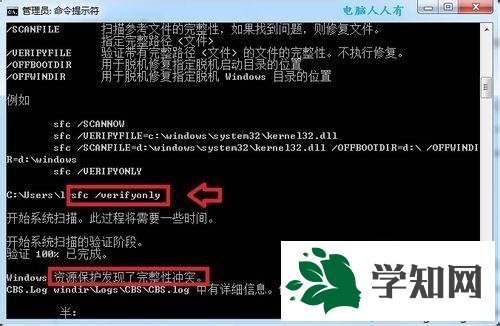
注意:这个报告是安装Windows7操作系统以来的所有异常的扫描报告,很多都不是用户自动操作的,而是系统自动生成的,所以关注当前的时间段产生的资讯是最重要的。
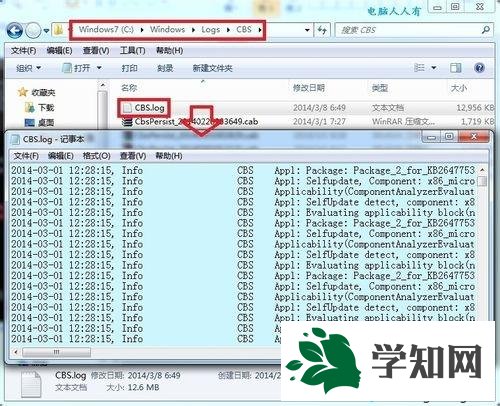
既然操作系统中的确有不协调的地方,它在扫描之后之后也提到了,那就使用修复命令吧:sfc /scannow 立即扫描所有受保护的系统文件,有些莫名其妙的问题就可以用它来解决,总比重装操作系统快些。
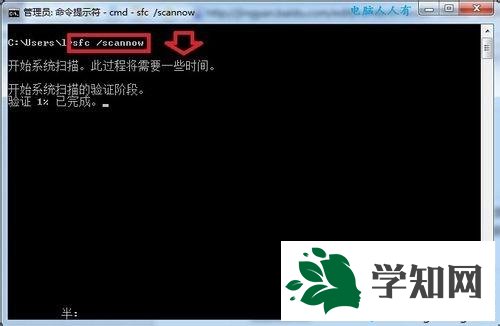
Windows7操作系统是一个庞大的操作平台,众多软件之间有点矛盾,在所难免。一番扫描、等待,最后,果然修复成功,但是,需要重启
电脑之后,这些修复操作才能正式生效。
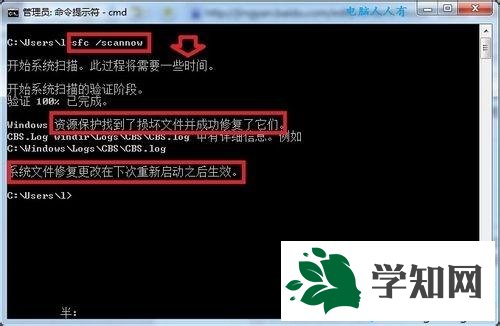
这是一个原版的Windows7安装版本,原先
浏览器不能保存密码等错误经修复已经复原正常。
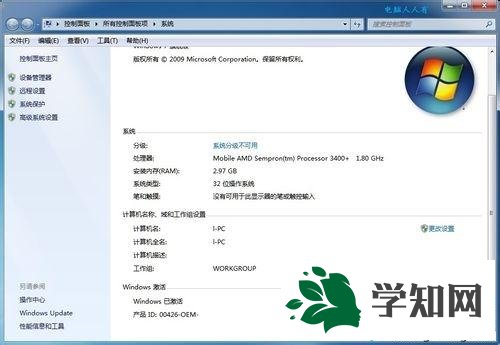
以上就是win7系统使用文件检查器Sfc.exe的方法,这样就可以检查到系统的所有故障报告,我们在通过这些故障报告在进行对症解决,这样可以免了重装系统的苦恼。
系统操作技巧